คุณต้องการหยุดการเรียกดูไดเร็กทอรีใน WordPress หรือไม่?
เผยแพร่แล้ว: 2022-09-08คุณต้องการหยุดการเรียกดูไดเร็กทอรีใน WordPress หรือไม่? ปลั๊กอิน ธีม และแม้แต่เซิร์ฟเวอร์โฮสติ้งของคุณอาจเสี่ยงต่อการถูกโจมตีผ่านการเรียกดูไดเรกทอรี โดยเปิดเผยข้อมูลที่ละเอียดอ่อนต่อแฮกเกอร์

สารบัญ
การเรียกดูไดเรกทอรีใน WordPress
ที่นี่คุณจะได้ทราบวิธีปิดการเรียกดูไดเร็กทอรีใน WordPress
1. ใน WordPress Directory Browsing คืออะไร?
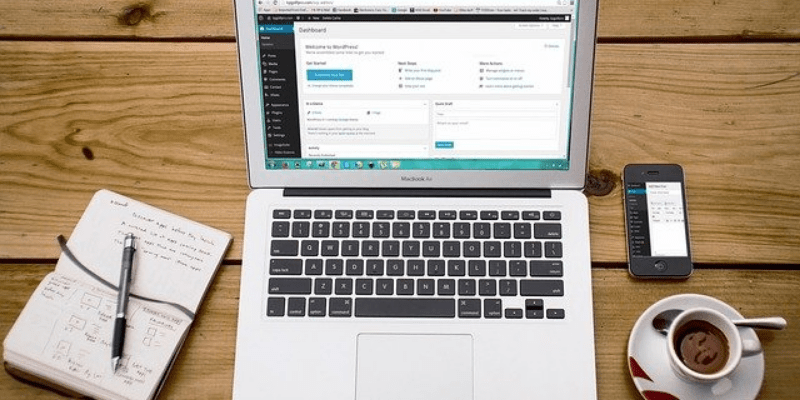
เซิร์ฟเวอร์ PHP ใช้เพื่อขับเคลื่อน WordPress PHP, ระบบปฏิบัติการ, ฐานข้อมูล และเว็บเซิร์ฟเวอร์รวมอยู่ในแพ็คเกจ ข้อมูลของไซต์ถูกเก็บไว้ในฐานข้อมูล ทุกเว็บไซต์จำเป็นต้องมีแหล่งข้อมูลที่เชื่อถือได้
ในทางกลับกัน ไดเร็กทอรีคือที่จัดเก็บไฟล์ ฐานข้อมูลมีไดเร็กทอรีสำหรับจัดเก็บไฟล์ WordPress โดยปกติแล้วจะจัดเป็นระบบไฟล์แบบลำดับชั้นเพื่อให้ค้นหาเข้าถึงได้ง่ายขึ้น สาธารณชนไม่ควรเข้าถึงไดเร็กทอรีเหล่านี้เนื่องจากปัญหาด้านความปลอดภัย
อย่างไรก็ตาม การเรียกดูไดเร็กทอรีใน WordPress มีให้เนื่องจากการตั้งค่าเซิร์ฟเวอร์ไม่ถูกต้อง หากเกิดเหตุการณ์นี้ ทุกคนสามารถเข้าถึงไฟล์ไดเรกทอรีของเว็บไซต์ได้
2. ทำไมคุณควรปิดการเรียกดูไดเร็กทอรีใน WordPress?
แฮกเกอร์สามารถใช้ประโยชน์จากไดเร็กทอรีเพื่อเข้าควบคุมเว็บไซต์ได้หากมีข้อมูลที่ละเอียดอ่อน เกี่ยวกับธีม ปลั๊กอิน และการตั้งค่าอื่นๆ ทุกอย่างจะถูกเก็บไว้ภายใต้ไดเร็กทอรี wp-content ใครก็ตามที่เข้าถึงไฟล์ได้อาจค้นหาข้อมูลที่จะช่วยเหลือแฮกเกอร์ในการโจมตีเว็บไซต์ การปิดใช้งานคุณลักษณะนี้หมายความว่าไม่มีใครสามารถใช้งานได้อีกต่อไป
อ่านเพิ่มเติม: วิธีแท็กรายชื่องานและกรองงานตามแท็ก
วิธีหยุดการเรียกดูไดเรกทอรีโดยใช้ไฟล์ Htaccess
คุณสามารถใช้ไคลเอนต์ FTP หรือ cPanel เพื่อแก้ไขไฟล์ .htaccess และป้องกันการเรียกดูไดเรกทอรีใน WordPress คุณต้องเพิ่มโค้ดเพียงบรรทัดเดียวลงในไฟล์ .htaccess ในไดเร็กทอรีรากของไซต์ WordPress เพื่อทำสิ่งนี้ คุณสามารถเปลี่ยนไฟล์นี้ได้จากระยะไกล แต่คุณจะต้องใช้ซอฟต์แวร์ FTP เพื่อเข้าถึงไซต์ของคุณ
ไดเรกทอรีรากของเว็บไซต์ของคุณมีไฟล์ชื่อ .htaccess ซึ่งซ่อนไม่ให้เห็น คุณอาจไม่สามารถค้นหาและระบุตำแหน่งไฟล์ได้หากคุณไม่มีไคลเอ็นต์ FTP ที่ถูกต้องติดตั้งอยู่ในคอมพิวเตอร์ของคุณ
ดาวน์โหลดไฟล์ไปยังเดสก์ท็อปของคุณเมื่อคุณพบไฟล์นั้นในไดเร็กทอรีราก ทำสำเนาไฟล์สองชุด: ชุดหนึ่งสำหรับแก้ไขและแก้ไข และอีกชุดเก็บไว้อย่างปลอดภัยในกรณีที่คุณทำผิดพลาดโดยไม่ได้ตั้งใจ
ตอนนี้คุณสามารถแก้ไขและแก้ไขไฟล์ .htaccess ได้โดยเปิดไฟล์ สามารถใช้โปรแกรมแก้ไขข้อความเช่น Notepad เพื่อแก้ไขไฟล์ได้ เมื่อเปิดไฟล์แล้ว ให้วางโค้ดต่อไปนี้ที่ส่วนท้ายของ WordPress
ตัวเลือก ดัชนีทั้งหมด
อ่านเพิ่มเติม: เรียนรู้ว่าเครื่องมือค้นหาทำงานอย่างไร
1. ก่อนแก้ไขและแก้ไขไฟล์ .htaccess จะเป็นดังนี้
BEGIN WordPress
<IfModule mod_rewrite.c>
RewriteEngine บน
รีไรท์เบส /
RewriteRule ^index.php$ – [L]
RewriteCond %{REQUEST_FILENAME} !-f
RewriteCond %{REQUEST_FILENAME} !-d
เขียนกฎใหม่ /index.php [L]
</IfModule>
# END WordPress
2. นี่คือลักษณะของไฟล์ .htaccess เมื่อได้รับการแก้ไขและแก้ไขแล้ว
# BEGIN WordPress
<IfModule mod_rewrite.c>
RewriteEngine บน
รีไรท์เบส /
RewriteRule ^index.php$ – [L]
RewriteCond %{REQUEST_FILENAME} !-f
RewriteCond %{REQUEST_FILENAME} !-d
เขียนกฎใหม่ /index.php [L]
</IfModule>
# END WordPress
ตัวเลือก ทั้งหมด -ดัชนี

3. ขั้นตอนในการหยุดการเรียกดูไดเรกทอรีใน WordPress
มีหลายวิธีที่จะทำให้ WordPress ปลอดภัยยิ่งขึ้น และการปิดใช้งานการเรียกดูไดเร็กทอรีเป็นวิธีหนึ่งที่ใช้บ่อยที่สุด เข้าสู่ระบบแดชบอร์ด WordPress ของคุณและมองหาตัวเลือกขั้นสูงดังที่แสดงด้านล่างเพื่อปิดการจัดทำดัชนีไดเรกทอรี
เข้าถึงตัวจัดการไฟล์โดยไปที่บัญชีโฮสติ้ง >ขั้นสูง >ตัวจัดการไฟล์ในโฮสต์เว็บที่ใช้ cPanel ส่วนใหญ่ เปิดตัวจัดการไฟล์โดยคลิกขวาที่มัน เมื่อเปิดแล้ว คุณจะสามารถดูไฟล์ทั้งหมดได้ ตอนนี้ เลือกและเปิดไฟล์ที่คุณต้องการให้ผู้ใช้รายอื่นไม่สามารถใช้งานได้
อาจมีลักษณะเช่นนี้เมื่อเปิดตัวจัดการไฟล์:
อย่างที่คุณเห็น มีไฟล์จำนวนมากที่จัดเก็บไว้ในตัวจัดการไฟล์ เมื่อคุณเลือก "คลิกขวา" บนไฟล์ หน้าต่างป๊อปอัปที่แสดงด้านบนจะปรากฏขึ้น
อ่านเพิ่มเติม: วิธีใช้ Google Indexing API เพื่อให้งานของคุณลงรายการโดย Google Jobs
4. การเปลี่ยนการอนุญาตในไฟล์เป็นขั้นตอนต่อไป
แต่ละไฟล์มีสิทธิ์เริ่มต้น แต่เพื่อป้องกันไม่ให้ผู้เยี่ยมชมเข้าถึงได้ ให้กำหนดสิทธิ์ไฟล์ 771 ซึ่งหมายความว่าไฟล์สามารถเข้าถึงได้โดยเจ้าของและกลุ่มเท่านั้น ไม่ใช่โดยผู้เยี่ยมชม ป้อน 771 ในฟิลด์ที่เหมาะสมและกดปุ่ม Change Permissions เพื่อเปลี่ยนสิทธิ์ของไฟล์
อ่านเพิ่มเติม: ธีม WordPress ชุมชนที่ดีที่สุด
5. ปิดใช้งานการเรียกดูไดเรกทอรีผ่านดัชนีตัวจัดการไฟล์
เปลี่ยนดัชนีแทนการอนุญาตไฟล์ในกลยุทธ์นี้ คล้ายกับที่ฉันได้อธิบายไว้ก่อนหน้านี้ ลงชื่อเข้าใช้บัญชี cPanel ของคุณและเลือก File Manager จากเมนู WP-Admin ไฟล์และโฟลเดอร์สามารถพบได้ผ่านตัวจัดการไฟล์ ปิดใช้งานการเรียกดูไฟล์หรือโฟลเดอร์บางรายการ
จนถึงจุดนี้ คุณได้เลือกโฟลเดอร์และคลิกขวาเพื่อแก้ไข เมื่อคุณคลิกขวาที่โฟลเดอร์ หน้าต่างป๊อปอัปจะปรากฏขึ้น ดังที่แสดงในภาพหน้าจอด้านบน เลือก “จัดการดัชนี” ทันที
ตัวจัดการดัชนีจะเปิดขึ้นพร้อมตัวเลือกต่างๆ เช่น รับค่า ไม่มีการสร้างดัชนี แสดงชื่อไฟล์เท่านั้น และแสดงชื่อไฟล์และคำอธิบาย การเรียกดูไฟล์ถูกปิดใช้งาน และผลการค้นหาจะไม่แสดงหากคุณเลือก “ไม่มีการจัดทำดัชนี” การจัดทำดัชนีจะเปิดใช้งานตามค่าเริ่มต้นสำหรับตัวเลือกรับค่าในไฟล์ WordPress ส่วนใหญ่ เปลี่ยนเป็น 'ไม่มีการจัดทำดัชนี' และคลิกที่ปุ่มนั้น สุดท้าย ให้กดปุ่มบันทึกหลังจากที่คุณได้เลือกช่องทำเครื่องหมายไม่มีการจัดทำดัชนี
อ่านเพิ่มเติม: Backlinks Awareness ผ่านการจัดทำดัชนีของ Google
6. ปิดใช้งานการเรียกดูไดเรกทอรีผ่านการจัดทำดัชนีไดเรกทอรี

ใน cPanel ของคุณ คุณสามารถปิดการจัดทำดัชนีไดเร็กทอรี ซึ่งจะป้องกันไม่ให้ผู้ใช้นำทางผ่านไฟล์และโฟลเดอร์ เข้าถึงแผงโฮสติ้งของคุณโดยเข้าสู่ระบบด้วยที่อยู่อีเมลที่เชื่อมโยงกับบัญชีเว็บโฮสติ้งของคุณ แล้วคุณจะพบตัวเลือกเมนูต่างๆ เช่น หน้าแรก ไซต์ของฉัน โดเมน และขั้นสูง
ค้นหาและเลือกตัวเลือกขั้นสูงจากเมนูหลัก cPanel จะนำคุณไปยังหน้าดัชนีภายใต้พื้นที่ขั้นสูง ซึ่งคุณจะพบหน้าเทอร์มินัลและหน้าข้อผิดพลาด ประเภท MIME และงาน Cron
ไปที่ขั้นสูงและค้นหาดัชนี จากนั้นคลิกที่มัน เมื่อคุณคลิก คุณจะไปที่ตัวจัดการดัชนี ไดเรกทอรีปัจจุบันอาจเห็นได้ที่นี่ และตัวจัดการดัชนีช่วยให้คุณกำหนดค่าว่าจะให้ปรากฏในผลการค้นหาอย่างไร
ไดเรกทอรีปัจจุบันของ WordPress จะปรากฏให้เห็นแล้ว เลือกรายการที่คุณต้องการซ่อนจากผลการค้นหาเพื่อห้ามการเข้าถึงไดเรกทอรีโดยไม่ได้รับอนุญาต เพื่อป้องกันการเรียกดูไดเรกทอรี คุณสามารถเลือก HTML สาธารณะ
หลังจากเลือกโฟลเดอร์ HTML สาธารณะ คุณจะเข้าสู่หน้าดัชนี ซึ่งคุณสามารถกำหนดค่าการจัดทำดัชนีสำหรับโฟลเดอร์ที่เลือกในตัวจัดการดัชนี
สืบทอดดัชนีเป็นการตั้งค่าเริ่มต้น หากต้องการหยุดไม่ให้สร้างดัชนี คุณต้องแก้ไข เลือกตัวเลือก No Indexing แล้วคลิกบันทึก
อ่านเพิ่มเติม: การจัดทำดัชนีเว็บไซต์ AZ ของ WordPress โดย Google

บทสรุป
การเรียกดูไดเร็กทอรี WordPress สามารถปิดใช้งานได้โดยใช้เทคนิคใด ๆ ที่อธิบายไว้ข้างต้น คุณสามารถติดต่อผู้ให้บริการเว็บโฮสติ้งของคุณเพื่อขอความช่วยเหลือได้เสมอ หากทุกอย่างล้มเหลว
การอ่านคั่นระหว่างหน้า
วิธีค้นหาการออกแบบที่เปิดประทุนแบบป๊อปอัป
คดีความเกี่ยวกับการเข้าถึงเว็บ: คุณจะหลีกเลี่ยงได้อย่างไร
คู่มือการออกแบบเว็บสำหรับสำนักงานกฎหมาย
